Du har muligheten til å lage imponerende animasjoner i CINEMA 4D som tar hensyn til fysisk korrekt atferd av objekter. Spesielt når du arbeider med MoGraph, er det viktig å ha en grunnleggende forståelse av animasjon. I denne veiledningen vil jeg vise deg hvordan du kan lage et landskap med MoGraph for å utvikle en realistisk scene med en snødozer og fallende sukker. La oss komme i gang.
Viktigste innsikter
- MoGraph muliggjør distribusjon av objekter i en scene.
- Fysiske simuleringer hjelper med å skape naturlige bevegelser.
- Kollisjoner og materiale egenskaper påvirker atferden til objektene i animasjonen.
Trinn-for-trinn veiledning
1. MoGraph-oppsett: Plassere objekter
Begynn med å opprette grunnleggende objekter som du vil bruke i scenen din. I denne veiledningen bruker vi sukkerbiter som skal plasseres på et landskap. Sørg for å velge de riktige innstillingene for å optimalisere distribusjonen og unngå uønskede gjennomtrengninger.
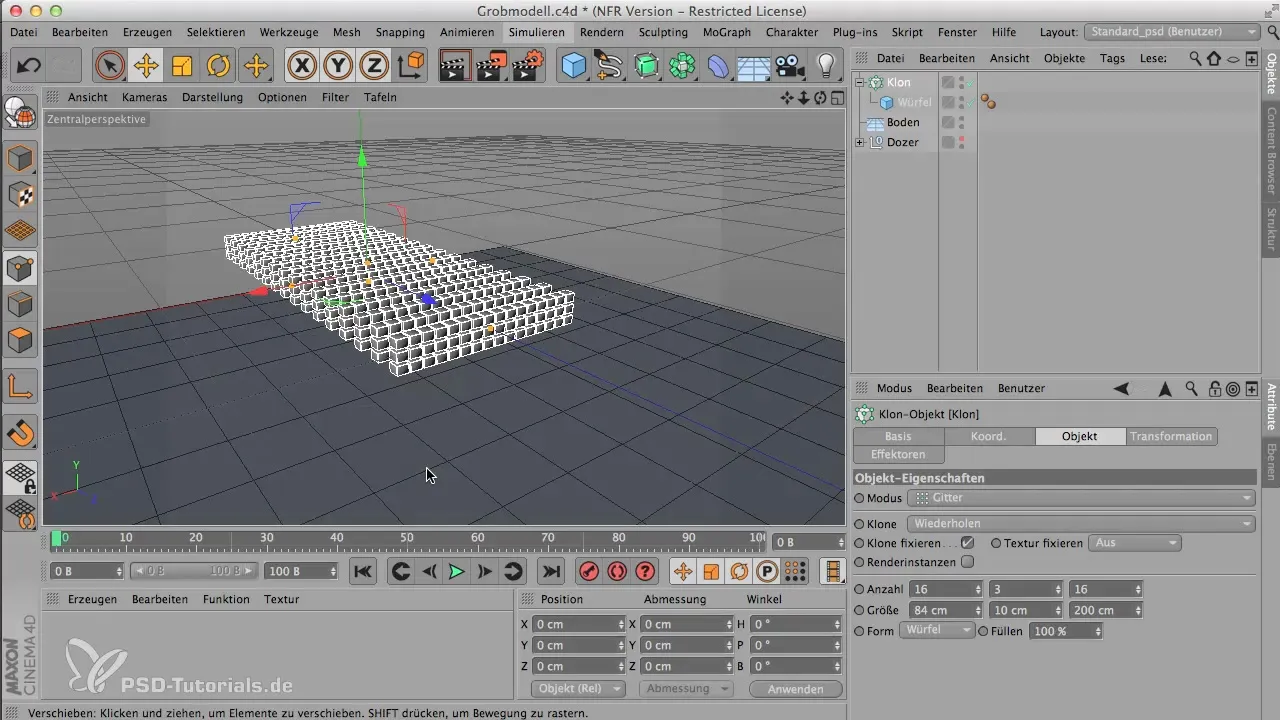
2. Implementere kollisjoner
Før du slipper sukkerbitene, er det viktig å definere kollisjoner. Bruk simulerings-tags for å kontrollere oppførselen til objektene under tyngdekraft. Angi landskapet som en kollisjon, slik at sukkerbitene lander realistisk på bakken.
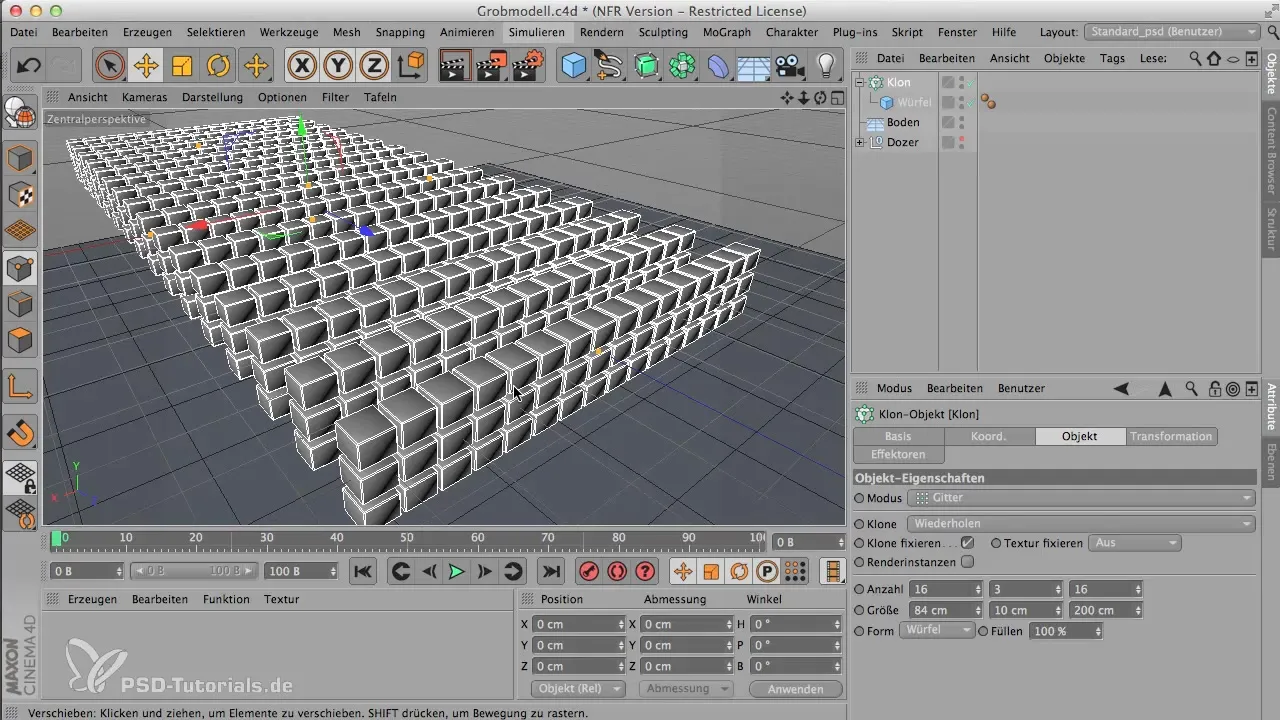
3. Tilpasse landskapsobjektet
For å redusere mengden sukkerbiter som trengs, opprett et landskapsobjekt med en kupert form. Dette vil hjelpe slik at sukkerbitene ikke bare faller på overflaten, men også sprer seg over landskapet. Redusere segmenttallet for en jevnere animasjon.

4. Legge til materiale
For å fremstille sukker realistisk, velg passende farge- og lysinnstillinger for materialet. En lett blåaktig nyanse med minimal gjennomsiktighet kan bidra til å etterligne utseendet til sukker. Reduser også glansen for å oppnå ønsket tekstur.

5. Feste kroppstags
Hver av objektene trenger et Rigidbody-tag for å reagere korrekt på tyngdekraft og sikre kollisjoner. Pass på at elastisiteten til kropp- og kollisjonstags er redusert til et minimum slik at sukkerbitene ikke spretter av overflaten.
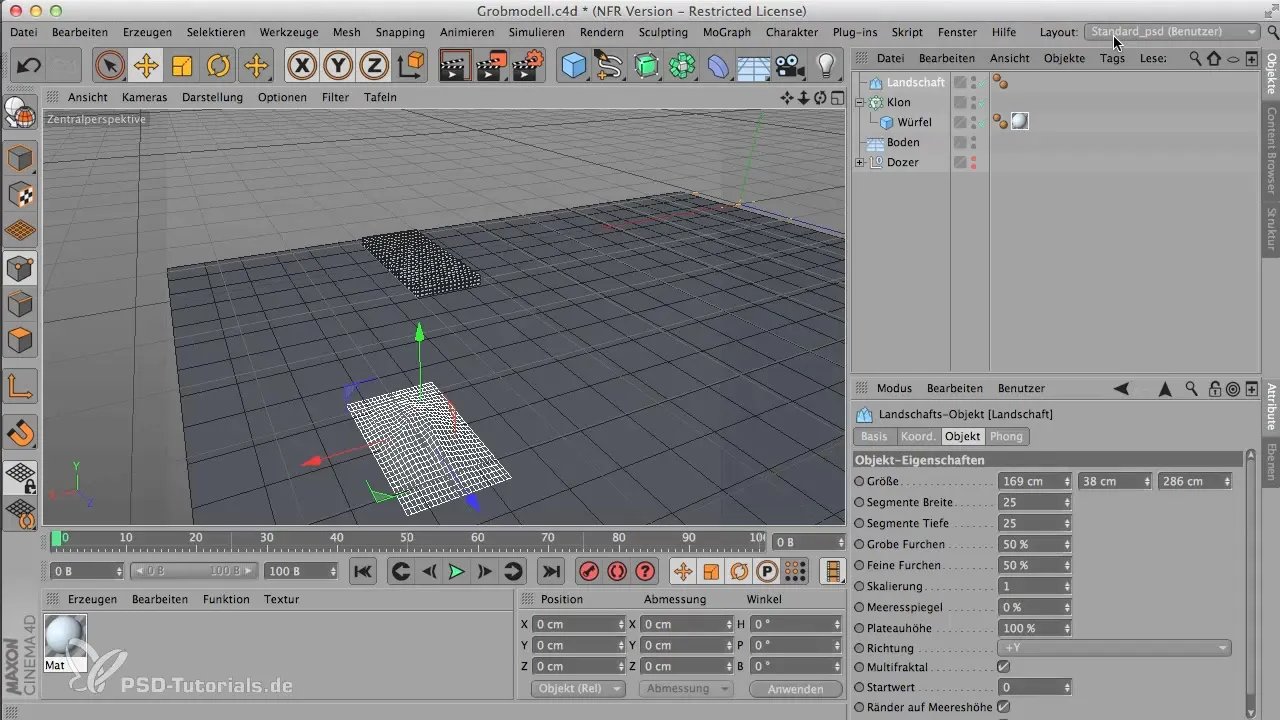
6. Teste animasjonen
Start avspillingen for å sjekke om animasjonen av de fallende sukkerbitene fungerer riktig. Se hvordan bitene lander på landskapsobjektet og sørg for at de er plassert korrekt.
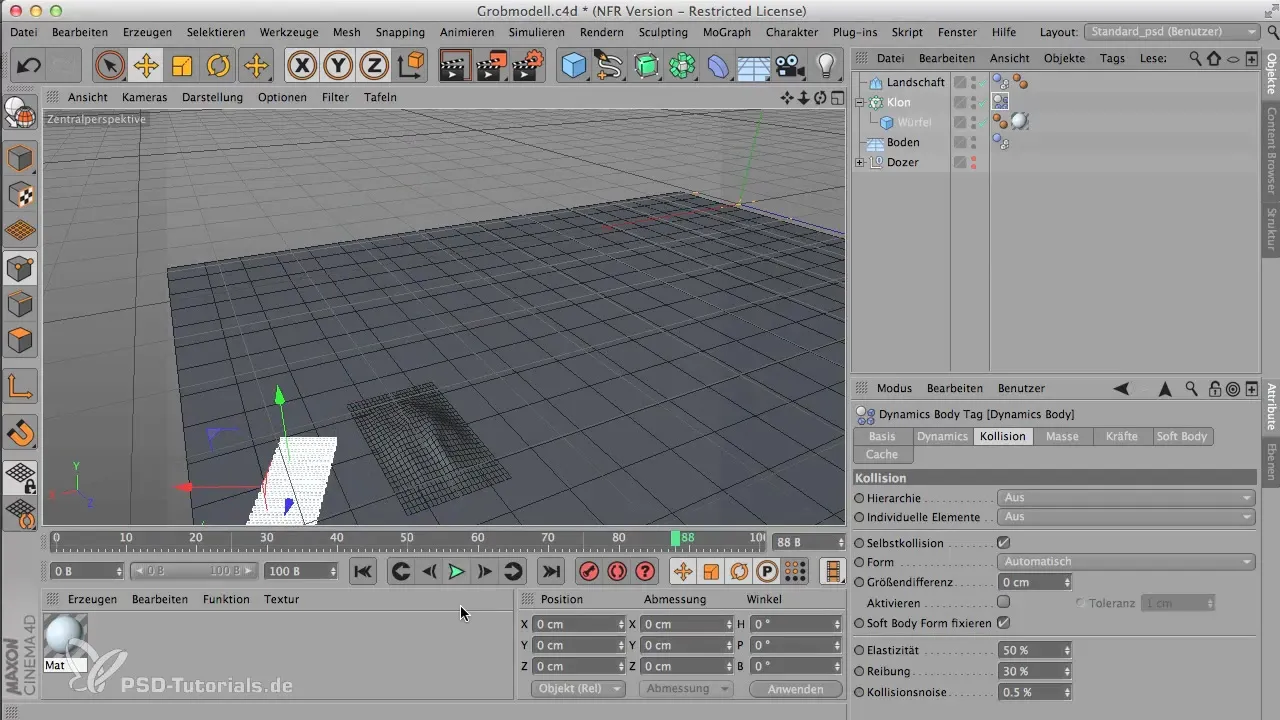
7. Optimalisere bevegelsen
Dersom animasjonen ikke har ønsket effekt, juster tidsmålestokken i prosjektinnstillingene for å få bevegelsen til å gå saktere. Dette gir deg bedre kontroll over animasjonen og plasseringen av sukkerbitene.

8. Finjustering av kollisjoner
Sjekk kollisjonsinnstillingene for sukkerbitene og landskapet for å sikre at objektene ikke går inn i hverandre. Sett friksjonsinnstillingene høyere, slik at sukkerbitene forblir på plass etter landing.
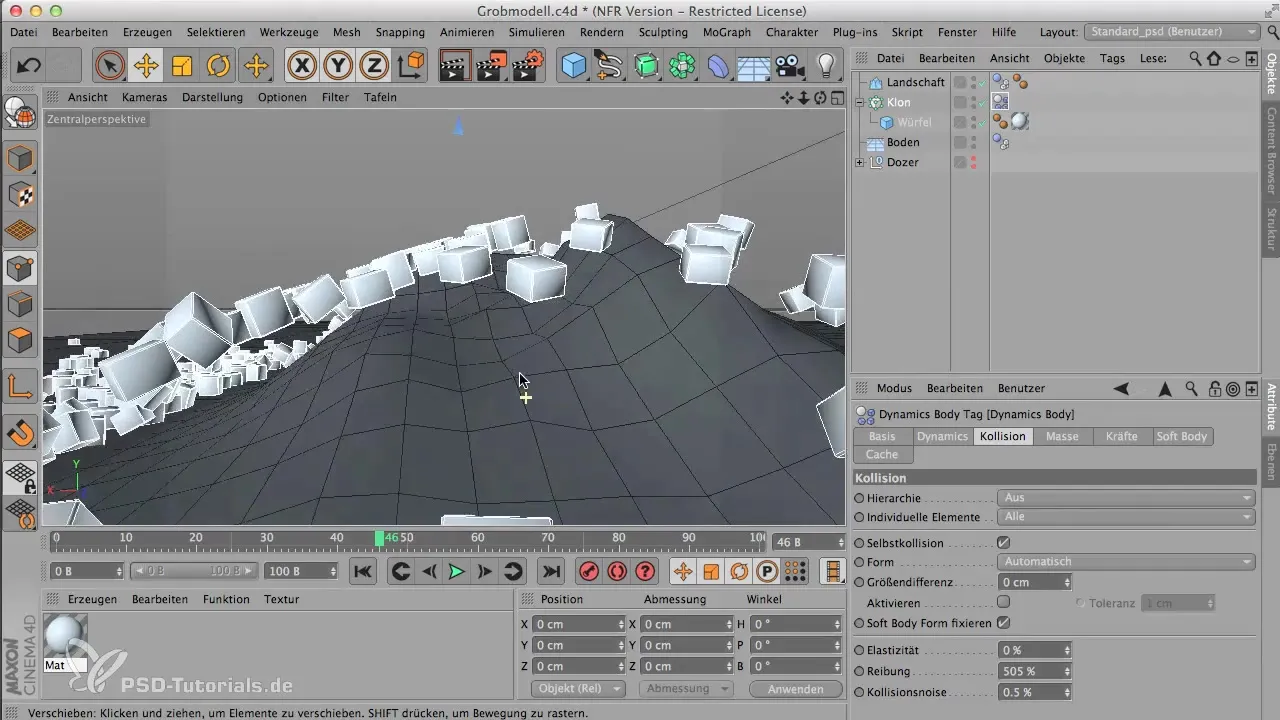
9. Visualisere slutte resultatene
For å perfeksjonere scenen, legg til frukten igjen og juster antallet sukkerbiter for å oppnå et realistisk utseende. Bruk rendering-tags for å sikre at sukkerbitene kommer godt frem i den endelige komposisjonen.
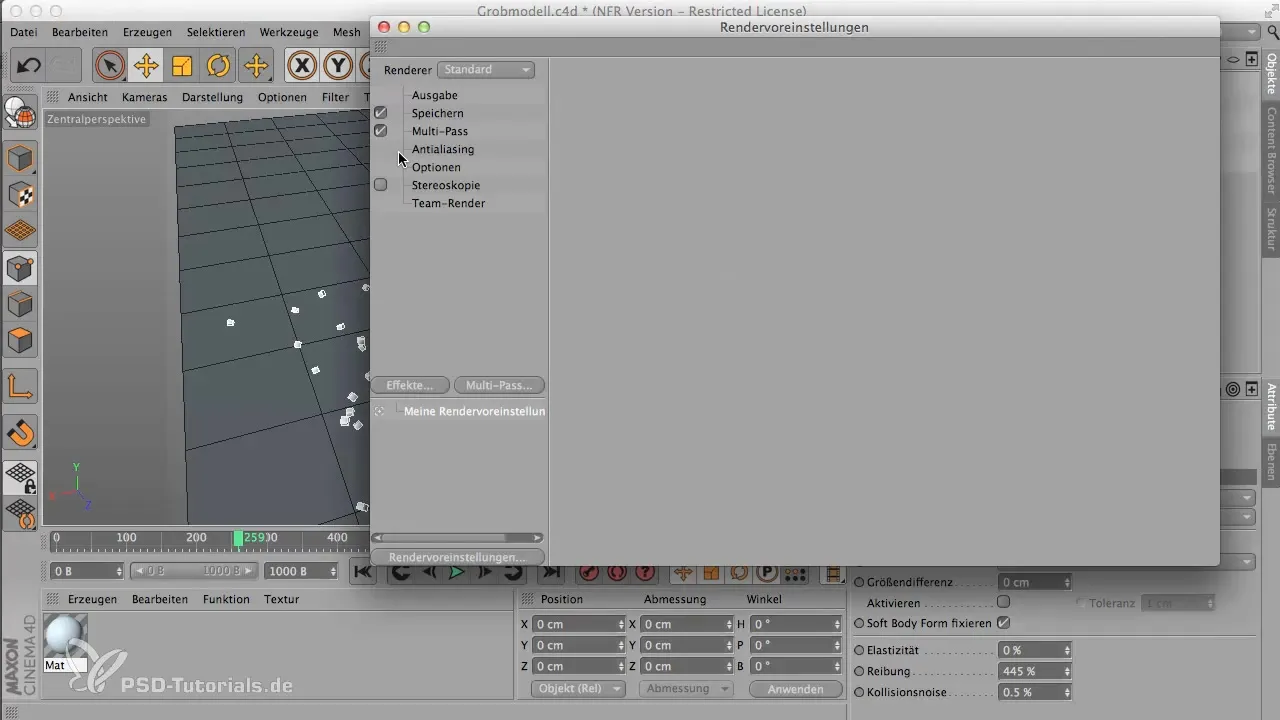
Sammendrag – Opprette animasjoner i CINEMA 4D: MoGraph for realistiske scener
Bruken av MoGraph i CINEMA 4D kan hjelpe deg med å lage imponerende animasjoner som er basert på fysisk korrekte simuleringer. Gjennom å justere kollisjoner, materialer og simulerings-tags kan du sikre at objektene dine ser naturlige og troverdige ut i scenen. Eksperimenter med ulike innstillinger for å oppnå de beste resultatene.
Ofte stilte spørsmål
Hvordan kan jeg øke antallet sukkerbiter?Du kan øke antallet sukkerbiter via klon-generatoren i MoGraph-innstillingene.
Hvorfor forblir ikke sukkerbitene på landskapet?Sørg for at alle kollisjonstags er satt riktig, og at elastisitet og friksjon er satt enten lavt eller høyt deretter.
Hvordan endrer jeg simuleringsinnstillingene for en jevnere animasjon?Gå til prosjektinnstillingene og juster tidsmålestokken for å redusere hastigheten på animasjonen.
Er geometriene til landskapene og sukkeret optimalisert?Ja, sørg for å redusere segmenttallet på landskapet slik at animasjonen går jevnere uten å gå på kompromiss med kvaliteten.


